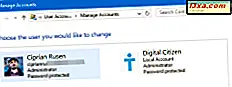Begint u net met Windows 7, nadat u een andere versie van Windows hebt gebruikt? Wilt u een compact boek dat groter is aan de binnenkant dan aan de buitenkant, en zo ongeveer alles uitlegt dat iemand die voor de eerste keer met Windows 7 te maken heeft, moet weten, zonder het met u eens te zijn? Houd je van boeken die precies genoeg details bevatten over alle basisprincipes en alles laten zien wat ze je laten zien? Als het antwoord ja is op al die vragen, dan is dit boek iets voor jou.
Op op en weg
Onthulling: ik dacht niet dat ik dit boek leuk zou vinden. Ik geef de voorkeur aan computerboeken die me dingen in detail uitleggen met veel illustraties, dus ik weet wat ik ga zien voordat ik er zelf mee ga meppen, en ik dacht niet dat een boek dit compact zou kunnen doen job. Ik ben blij om te kunnen melden dat mijn eerste veronderstelling helemaal verkeerd was. Windows 7: Up and Running richt zich op de essentie en biedt duidelijke illustraties voor elke stap
.

De auteur gaat ervan uit dat de lezer ervaring heeft met eerdere versies van Windows, voornamelijk Windows XP of Windows Vista, en besteedt geen tijd aan het uitleggen van dingen zoals "dit is uw muis, dit is uw toetsenbord" en dergelijke. Het boek begint met een beschrijving van de verschillen tussen de versies van Windows 7 en de systeemvereisten voor een succesvolle installatie. Het biedt een duidelijke en nuttige handleiding voor mensen die een upgrade uitvoeren vanuit Windows XP met het Easy Transfer-hulpprogramma van Microsoft. Hoewel Easy Transfer zijn naam zeker waarmaakt, zou ik blij zijn geweest als ik deze duidelijk geïllustreerde instructies voor me had terwijl ik Windows 7 op mijn computer met Windows XP installeerde. Helaas had ik dit boek niet toen ik de installatie aan het doen was.

In de volgende sectie wordt uitgelegd hoe u Windows 7 installeert als u een geheel nieuwe computer hebt of als u een upgrade uitvoert vanuit Windows Vista, aangezien de procedure vrijwel hetzelfde is. Ik denk echter dat het misschien een beetje te gemakkelijk is om de instructies voor het upgraden van Windows Vista te missen - dat je het Windows 7-installatieprogramma moet uitvoeren vanuit Windows Vista als je wilt dat je huidige gegevens worden bewaard. Die informatie had als eerste moeten komen. De auteur geeft de instructies voor een schone installatie, met slechts één zin die de verschillende procedure voor Windows Vista vermeldt, en komt vervolgens terug aan het Windows Vista-installatieproces aan het einde van het gedeelte. Ik denk dat het waarschijnlijker is dat de lezer een upgrade zou uitvoeren van Windows Vista in plaats van Windows 7 op een nieuwe harde schijf te installeren, dus de waarschuwing om het installatieprogramma vanuit Windows Vista uit te voeren en niet vanaf de schijf op te starten, had vooraan moeten staan in plaats van twee pagina's later.

Oh kijk, het is nieuw!
De volgende is een beschrijving van alle nieuwe functies in Windows 7, ontworpen om mensen die Windows XP of Windows Vista gebruiken te laten zien wat ze het handigst vinden na de upgrade, te beginnen met de taakbalk en door te gaan naar een goed geïllustreerde uitleg van Aero en al zijn variaties. (Een uitgebreidere uitleg van de taakbalk en Aero komt in het volgende hoofdstuk.) Vervolgens wordt in het boek kort ingegaan op desktopgadgets (veel verbeterd van die in Windows Vista) en de onlangs herziene edities van dergelijke eerbiedwaardige ingebouwde Windows-toepassingen als Paint, WordPad en de rekenmachine. De auteur gaat ervan uit dat mensen al weten hoe ze die applicaties moeten gebruiken.
Navigatie en meer
De taakbalk van Windows 7 is substantieel geüpgraded van die van zijn voorgangers en de nieuwe functies verdienen een volledige uitleg - die ze krijgen. Ik waardeerde absoluut de illustraties van Aero Peek, omdat mijn computer te oud is om ten volle te profiteren van Aero. En de uitleg over het vastzetten van applicaties op de taakbalk was ook erg handig. Jaren geleden heb ik een programma met de naam Geoworks gebruikt waarmee je elk menu kon vastpinnen, en ik dacht altijd dat Windows mensen met een nieuw wachtwoord veranderde door ze niet zoiets te laten doen. Welnu, de Windows-ontwikkeling is nu achterhaald en het maakt de interface veel gebruiksvriendelijker. De uitleg van Jump Lists was even waardevol.
Een reis naar de bibliotheek
Windows 7: Up and Running verklaart het concept van bibliotheken duidelijk, met veel illustraties. Dit is een nieuwe functie die Microsoft heeft gecreëerd om Windows 7-gebruikers te helpen hun informatie efficiënter te volgen. Volgens het boek gebruikten de meeste mensen de type mappen "Mijn Documenten" niet maar maakten ze een eigen map. Ik vond dit nogal verrassend. Ik dacht dat het alleen maar vintage computergebruikers waren zoals ik die hun eigen mappen hebben gemaakt in plaats van degene die Microsoft heeft ingebouwd (ik gebruik nog steeds vrijwel dezelfde directorystructuur die ik op mijn allereerste pc had in de late jaren tachtig). De bibliotheek biedt mensen het beste van twee werelden - hun eigen voorkeursmappen plus een structuur die het gemakkelijk maakt om bij te houden wat je hebt neergezet. Ik waardeerde de duidelijke illustraties en de uitleg over hoe het bibliotheeksysteem werkt zeer. Ik ga meteen mijn eigen bibliotheekstructuur maken.
Go Go Gadget
Ik moet zeggen dat ik geen fan ben van desktop "spul." Ik bewaar slechts een paar pictogrammen op de mijne en gebruik liever submenu's uit het Startmenu om te krijgen waar ik naartoe wil. De zijbalk op mijn Windows Vista-computer maakte me gek en ik zette het vrij snel uit nadat ik het voor het eerst tegenkwam. Windows 7: Up and Running somt de beschikbare Windows 7 Desktop Gadgets op en legt uit dat ze niet meer beperkt zijn tot de zijbalk. Dit gaf me een indicatie dat ze toch nuttig kunnen zijn. Voor mensen die niet zo kieskeurig zijn over de desktop-inhoud als ik, zouden de gadgets zeker nuttig zijn en de uitleg maakt het gebruik ervan eenvoudig. Ik ga er zelf een paar uitproberen, nu kan ik ze plaatsen waar ik wil. Als je nieuwsgierig bent naar hoe je ze kunt proberen, bekijk dan onze lijst met Top 7 Desktop-gadgets.
Deel en deel hetzelfde
Het volgende deel van het boek is gewijd aan het delen van bestanden en de HomeGroup. Beginnend met een duidelijke uitleg over wat een HomeGroup is en hoe u een HomeGroup kunt maken die voor u en de anderen in uw netwerk werkt, gaat Windows 7: Up and Running naar de details van het delen van bestanden, het beschermen van uw gegevens en het beheren van wie toegang heeft tot wat. Elke stap wordt geleverd met een duidelijke illustratie van wat u op uw scherm te zien krijgt. Voor de eerste keer is het delen van een via USB aangesloten printer eenvoudig en het delen van muziek tussen computers in dezelfde HomeGroup is ook eenvoudig. Toen ik dit gedeelte las, besefte ik maar al te goed dat ons huishouden tot nu toe slechts één Windows 7-computer bevat - de rest gebruikt Windows XP of Mac OS X - dus ik zou niet alle Windows 7-verbeteringen kunnen benutten in netwerken en delen van bestanden. Toen zag ik de secties die specifiek omgaan met het delen van bestanden met die andere besturingssystemen en ik was een gelukkige camper. Ik vind het leuk om bestanden heen en weer te verplaatsen tussen computers en was niet helemaal succesvol in het integreren van de Windows 7-computer in ons thuisnetwerk. Nu weet ik hoe het gedaan is. Ik denk dat deze sectie alleen al de moeite waard zou zijn geweest om het boek te kopen.
Veilig
Geen enkel boek over welke versie van Windows dan ook zou compleet kunnen zijn zonder een goed gedeelte over beveiliging. Windows 7: Up and Running benadert dit essentiële probleem met een vrij lang hoofdstuk over een vrij breed spectrum van onderwerpen, waarvan sommige niet echt met elkaar te maken hebben, hoewel ze nog steeds vallen onder de categorie 'beveiliging'. Dit is niet zo verwarrend als het zou klinken, omdat elk beveiligingselement duidelijk wordt uitgelegd, maar het hoofdstuk zelf is enigszins schokkerig en sommige onderwerpen lijken op het eerste gezicht niets met de beveiliging te maken te hebben. Het boek bevat bijvoorbeeld het actiecentrum, omdat het actiecentrum systeem- en beveiligingsberichten behandelt. Er wordt uitgelegd hoe het Action Center de visuele rommel van Windows Vista heeft weggenomen en hoe je het kunt aanpassen of zelfs uitschakelen als je dat wilt. Het volgende onderwerp is een onderwerp dat mensen die Windows Vista gebruiken, maar al te bekend zijn en niet per se op een goede manier. Microsoft luisterde naar klachten van gebruikers over de uiterst irritante gebruikersaccountcontrole van Windows Vista en schrapte de ergste irritaties, waardoor Windows 7 veel uitnodigender werd dan zijn voorganger. Windows 7: Up and Running doet volledig recht aan de nieuwe, gebruiksvriendelijkere interface van de Gebruikersaccountbeheer. Elk mogelijk beveiligingsniveau wordt duidelijk uitgelegd.

Doorgaande met andere beveiligingsgerelateerde ingebouwde applicaties, noteert het boek dat Windows Vista de Credential Manager heeft geïntroduceerd, een veilige en veilige plaats om uw logins, wachtwoorden en certificaten op te slaan. Windows 7 maakt het eenvoudiger te gebruiken en Windows 7: Up and Running biedt een gedetailleerde uitleg over hoe het werkt en hoe het aan te passen aan uw behoeften. Windows Vista introduceerde ook BitLocker, een toepassing voor het coderen van stations waarmee de inhoud van je schijf veel meer weerstand kan bieden tegen nieuwsgierigheid. Windows 7 introduceert BitLocker to Go, waarmee u verwisselbare stations kunt coderen. (Het is niet beschikbaar in alle versies van Windows 7.) Als u geïnteresseerd bent in schijfbeveiliging, is deze sectie zeer nuttig. Windows 7: Up and Running legt ook duidelijk uit hoe individuele bestanden en mappen gecodeerd kunnen worden met NTFS-versleuteling (ook niet beschikbaar in alle versies van Windows 7). Het boek gaat in heel veel zeer nuttige details over Certificaten, die ik nog niet eerder zo duidelijk had uitgelegd. Er is een korte uitleg over Windows Defender en Windows Firewall. Gezien hoe noodzakelijk dit soort verdedigingen zijn, had dit gedeelte tegenwoordig een beetje meer gedetailleerd kunnen zijn. Er is geen discussie over de standaardinstellingen of over de vraag of de gebruiker deze wil veranderen, noch een uitleg van wat een firewall is. Toegegeven, de auteur gaat uit van ervaring met een eerdere versie van Windows, maar met de nadruk die vandaag op beveiliging wordt gelegd, zouden deze twee ingebouwde applicaties meer in detail moeten zijn besproken.
Zijn deze essentieel?
Het volgende gedeelte is gewijd aan 'essentiële toepassingen'. Helaas verwijst deze titel naar de onderdelen van Windows Live Essentials, die al dan niet echt essentieel zijn. Windows Live Essentials wordt om onbekende reden niet meegeleverd met Windows 7, maar is gratis beschikbaar op de Microsoft-website. Het bevat Messenger, Mail, Photo Gallery, Writer, Family Safety en Movie Maker. Elk onderdeel wordt kort beschreven en geïllustreerd. Niet om deze zeer nuttige applicaties te kleineren, maar ik denk niet dat een van hen echt de beoordeling als "essentieel" maakt, en blijkbaar voelt Microsoft hetzelfde, omdat ze niet in Windows 7 zijn ingebouwd.
De ingebouwde Ins
Windows 7 bevat verschillende echt nuttige applicaties die dichter bij 'essentials' komen. Er is de Snipping Tool (schermopname), Sound Recorder, Windows PowerShell (een scripttaal en opdrachtregelapplicatie voor ervaren gebruikers), Photo Viewer, Disc Image Burner, Media Center (niet beschikbaar in alle versies), Math Input Panel ( waarmee je wiskundige problemen kunt "schrijven"), XPS Viewer (voor het maken en ondertekenen van je documenten met digitale handtekeningen - een andere toepassing voor experts), Sticky Notes, Calculator, WordPad, Paint en Media Player. Windows 7: Up and Running biedt korte, geïllustreerde instructies voor deze toepassingen, maar iedereen die er volledig gebruik van wil maken, heeft een boek nodig dat veel gedetailleerder is. Toch is het erg handig om te zien wat je bij de hand hebt, zonder te hoeven zoeken naar software van derden.
Verkenner van Internet Explorer
Het hoofdstuk over Internet Explorer 8 gaat in detail over de vele functies van die browser en illustreert ze allemaal duidelijk. Microsoft luisterde naar zijn gebruikers (en besteedde veel aandacht aan wat de andere browserprogrammeurs deden) en maakte Internet Explorer 8 veel veelzijdiger dan eerdere edities. Hier kunt u meer te weten komen over de Smart Address-balk, Verbeterd browsen en groeperen met tabbladen, Compatibiliteitsweergave, Zoeken op pagina, Verbeterde zoekopdracht, Web Slices, Accelerators, InPrivate-navigatie, InPrivate-filtering, Voorgestelde sites, Domeinaudering en SmartScreen-filter. Omdat veel van deze functies nieuw zijn voor Internet Explorer 8, of een enorme verbetering zijn ten opzichte van hun voorgangers, is Windows 7: Up and Running een zeer nuttige referentie voor iedereen die Internet Explorer gebruikt.
Maak nieuwe vrienden, bewaar het oude
Een reden waarom veel mensen en bedrijven terughoudend waren met het upgraden naar Windows Vista was het gebrek aan compatibiliteit met hun essentiële software. Sommige versies van Windows 7 (Professional, Ultimate en Enterprise) bevatten de Windows XP-modus. Microsoft erkent dat niet iedereen zich alle nieuwe software kan veroorloven die hoort bij een geheel nieuw besturingssysteem. Windows XP-modus vereist mogelijk het downloaden en installeren van Windows Virtual PC, wat ingewikkelder zou kunnen zijn dan de gemiddelde gebruiker bereid is te proberen. Met de geïllustreerde instructies in Windows 7: Up and Running is dit niet zo ontmoedigend als het in eerste instantie lijkt. Het boek neemt de lezer stap voor stap mee door het downloaden, installeren en gebruiken van de Windows XP-modus. De auteur heeft het ook over mogelijke fouten die kunnen optreden tijdens het gebruik van een virtuele machine en wat er kan worden gedaan om ze te passeren. En een ander gebruik van de Windows Virtual PC is om andere besturingssystemen te installeren. Ubuntu Linux wordt gebruikt als een demonstratie. Iedereen die geïnteresseerd is in het verkennen van het gebruik van Windows Virtual PC, wil een veel gedetailleerder boek dan dit, maar Windows 7: Up and Running zal de lezer een goed begin geven.
Tips en trucs
Het boek wordt afgesloten met een selectie handige tips en trucs die gericht zijn op het aanpassen van de Windows 7-interface, het oplossen van problemen, het gebruik van sneltoetsen op het toetsenbord, het branden van schijfkopieën en het installeren van Windows 7 op verwisselbare media zoals thumbdrives. Er is ook een korte maar nuttige sectie waarin wordt uitgelegd hoe u uw computer instelt op dual-boot Windows 7 en Windows XP. Sommige van de tips in dit gedeelte zijn zeker niet voor de nieuwe Windows 7-gebruiker en ik weet niet zeker waarom ze zijn opgenomen. Na de aandacht te hebben gevestigd op de basis, lijkt het vreemd om een sectie te zien die veel opdrachtregelwerk bevat.
Product Nominaal 5/5Vonnis
Zoals ik in het begin al zei, vond ik dit boek buitengewoon handig, omdat het dingen uitlegt zoals ik het het beste leer: eenvoudig praten en heel veel foto's. Ik denk dat de indeling van sommige secties, met name de installatiegedeelte, beter had kunnen zijn, en dat niet alle hoofdstukken nuttig zijn voor alle mensen. Maar dat zijn kleine zeiknabbeltjes, en voor mij is het boek een blijvertje. Windows 7: Up and Running is een uitstekende bron voor iemand die al bekend is met Windows en die geen 'handbeweging van deze muis' nodig heeft. Het verklaart Windows 7 bondig en met veel illustraties. Hoewel het inderdaad is ontworpen om de lezer 'up and running' te krijgen, zou het zeker zijn plaats op een boekenplank kunnen vinden ter referentie, omdat de gebruiker meer ervaring opdoet en alle geweldige nieuwe functies in Windows 7 wil verkennen.